盛炫Mac管家
超级好用的Mac管家,清理垃圾、卸载软件、加速系统、管理磁盘以及其它好用工具都集于一体。
“macOS恢复”是Mac自带的一种启动模式。用户在正常操作系统崩溃或者需要特殊操作情况下,可以进入macOS恢复模式来修复磁盘、重装系统、管理时间机器备份、更改安全策略等。与Windows的BIOS类似,但是macOS恢复启动更为简单,且功能更多。
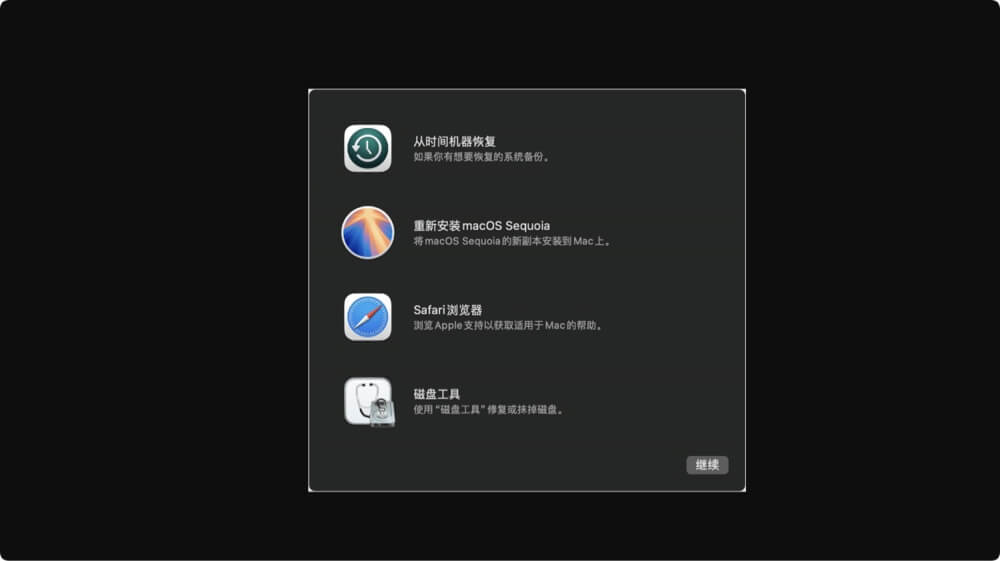
根据搭载的芯片不同(点击这里查看如何确认Mac搭载的芯片),Mac进入macOS恢复启动模式的步骤也略有不同:
在搭载Apple芯片(例如M芯片)的Mac电脑上进入macOS恢复模式:
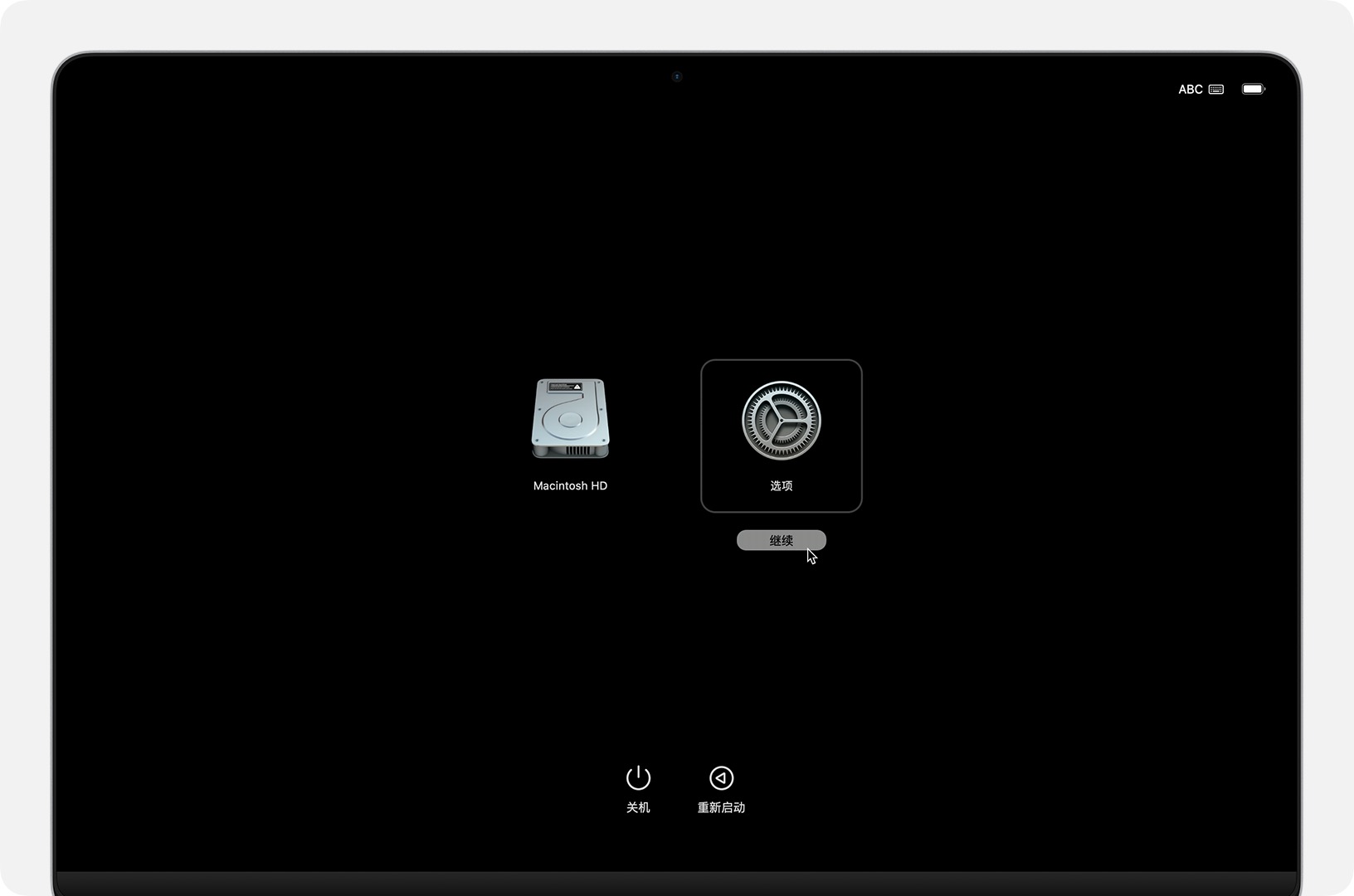
必要时选择Mac用户账户,输入账户密码,进入实用工具。
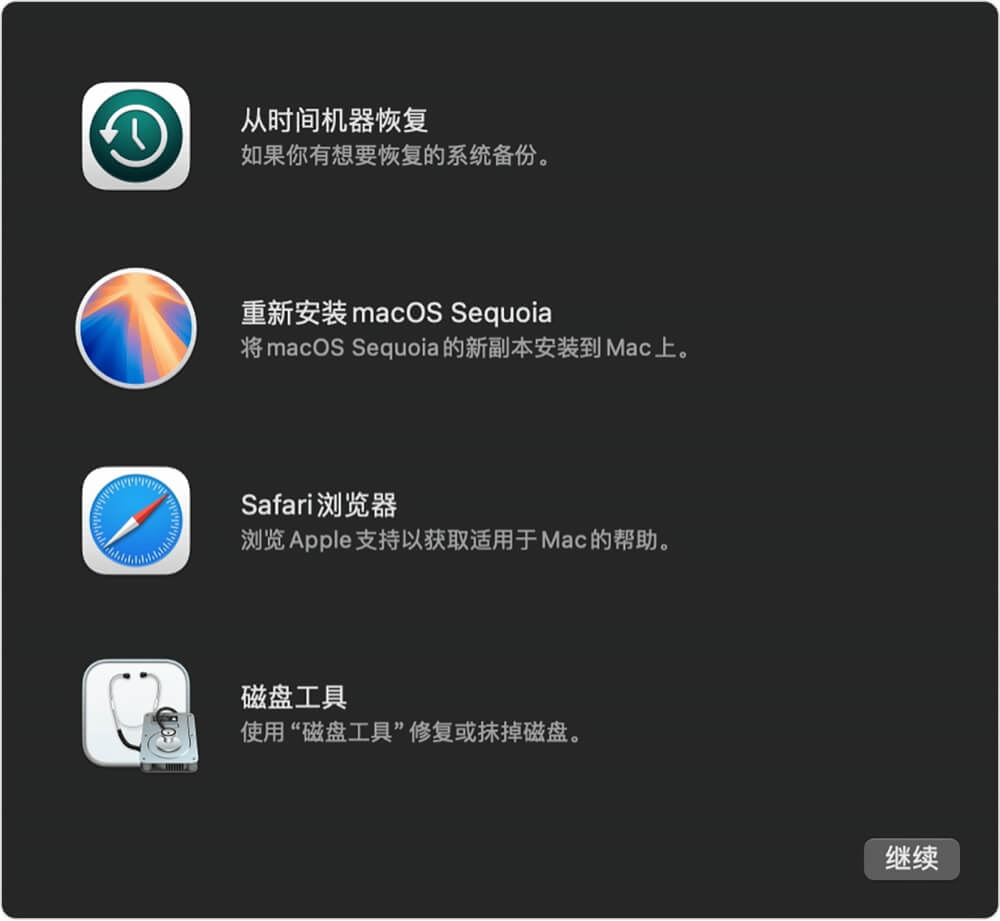
在基于Intel处理器的Mac上启动进入macOS恢复启动模式:
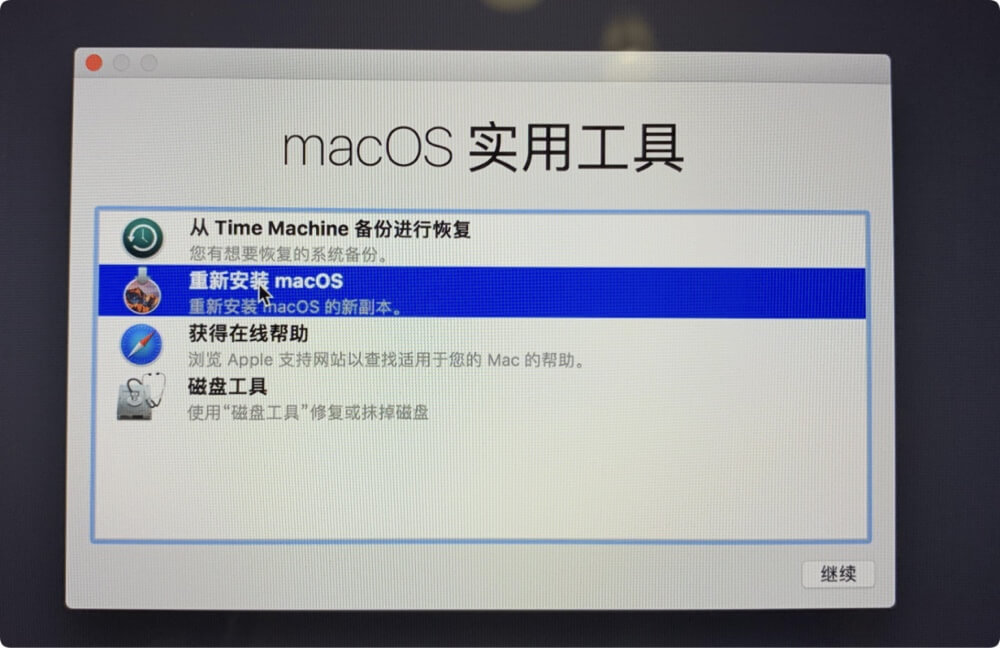
macOS恢复模式与BIOS是两种完全不同的工具,分别用于不同的操作系统和硬件环境中,以下是关于它们的完整分析:
1. 定义与功能
2. 使用场景
3. 进入方式
4. 适用设备
5. 技术特点
6. 局限性
总结而言,macOS恢复模式是一个面向最终用户的系统级工具,强调便捷性和安全性;而BIOS则更偏向底层硬件控制,适合有经验的技术人员进行深入配置。两者虽然都涉及启动相关功能,但其定位和作用截然不同。
如果您想管理和优化Mac系统,还可使用盛炫Mac管家。这款系统维护软件不仅可以清理系统垃圾,还可修复磁盘,加速系统等。